
C# .NET ব্যবহার করে Excel (XLS, XSLX) কে PowerPoint এ রূপান্তর করুন
এক্সেল এবং পাওয়ারপয়েন্ট হল আজকের ব্যবসায়িক জগতে সবচেয়ে বেশি ব্যবহৃত দুটি সফটওয়্যার টুল। এক্সেল ডেটা বিশ্লেষণ এবং পরিচালনার জন্য ব্যবহৃত হয়, যখন পাওয়ারপয়েন্ট উপস্থাপনা তৈরির জন্য ব্যবহৃত হয়। কখনও কখনও, আপনাকে Excel কার্যপত্রকগুলিকে PowerPoint উপস্থাপনাগুলিতে রূপান্তর করতে হতে পারে, হয় আপনার ডেটা আরও দৃষ্টিকটুভাবে উপস্থাপন করতে বা আপনার বিশ্লেষণের একটি সারাংশ প্রদান করতে। ম্যানুয়ালি করা হলে এটি একটি সময়সাপেক্ষ কাজ হতে পারে, বিশেষ করে যদি আপনাকে ঘন ঘন ডেটা আপডেট করতে হয়। ভাগ্যক্রমে, এমন একটি সমাধান রয়েছে যা এই প্রক্রিয়াটিকে স্বয়ংক্রিয় করতে পারে এবং আপনার অনেক সময় বাঁচাতে পারে।
এই ব্লগ পোস্টে, আমরা আপনাকে দেখাব কিভাবে এক্সেল ওয়ার্কশীটকে পাওয়ারপয়েন্ট প্রেজেন্টেশনে রূপান্তর করার প্রক্রিয়া স্বয়ংক্রিয় করতে C# REST API ব্যবহার করতে হয়। পরিবেশ সেট আপ করা থেকে কোড লেখা পর্যন্ত আপনার যা জানা দরকার তা আমরা কভার করব। চল শুরু করা যাক!
- এক্সেল থেকে পাওয়ারপয়েন্ট রূপান্তর API
- C# ব্যবহার করে পাওয়ারপয়েন্টে এক্সেল ঢোকান
- CURL কমান্ড ব্যবহার করে PPT থেকে Excel
এক্সেল থেকে পাওয়ারপয়েন্ট রূপান্তর API
এক্সেল ওয়ার্কশীটগুলিকে পাওয়ারপয়েন্ট প্রেজেন্টেশনে রূপান্তর করা Aspose.Cells Cloud SDK for .NET ব্যবহার করে বেশ কিছু সুবিধা দেয়। প্রথমত, এটি রূপান্তর প্রক্রিয়া স্বয়ংক্রিয় করে সময় বাঁচায়, আপনাকে অন্যান্য কাজে ফোকাস করার অনুমতি দেয়। দ্বিতীয়ত, এটি এক্সেল থেকে পাওয়ারপয়েন্টে ম্যানুয়ালি ডেটা কপি এবং পেস্ট করার সময় ঘটতে পারে এমন ত্রুটির সম্ভাবনা হ্রাস করে। উপরন্তু, এটি একটি ব্যবহারকারী-বান্ধব টুল এবং এর জন্য একটু পূর্বে কোডিং অভিজ্ঞতা প্রয়োজন। এর সহজ ইন্টারফেস এবং সহজবোধ্য নির্দেশাবলীর সাহায্যে, আপনি দ্রুত আপনার এক্সেল ওয়ার্কশীটগুলিকে কোন ঝামেলা ছাড়াই PowerPoint উপস্থাপনায় রূপান্তর করতে পারেন।
শুরু করার জন্য, আমাদের NuGet প্যাকেজ ম্যানেজারের মাধ্যমে আমাদের অ্যাপ্লিকেশনে এর রেফারেন্স যোগ করতে হবে। সুতরাং “Aspose.Cells-Cloud” অনুসন্ধান করুন এবং প্যাকেজ যুক্ত করুন বোতামটি টিপুন। দ্বিতীয়ত, আপনার যদি ক্লাউড ড্যাশবোর্ড-এ কোনো অ্যাকাউন্ট না থাকে, তাহলে অনুগ্রহ করে একটি বৈধ ইমেল ঠিকানা ব্যবহার করে একটি বিনামূল্যের অ্যাকাউন্ট তৈরি করুন এবং আপনার ব্যক্তিগতকৃত ক্লায়েন্ট শংসাপত্রগুলি পান।
C# ব্যবহার করে পাওয়ারপয়েন্টে এক্সেল ঢোকান
C# ব্যবহার করে এক্সেলকে পাওয়ারপয়েন্টে এম্বেড করতে নিচের কোড স্নিপেটটি ব্যবহার করুন।
// সম্পূর্ণ উদাহরণ এবং ডেটা ফাইলের জন্য, অনুগ্রহ করে এখানে যান
https://github.com/aspose-cells-cloud/aspose-cells-cloud-dotnet/
// https://dashboard.aspose.cloud/ থেকে ক্লায়েন্ট শংসাপত্র পান
string clientSecret = "4d84d5f6584160cbd91dba1fe145db14";
string clientID = "bb959721-5780-4be6-be35-ff5c3a6aa4a2";
// ClientID এবং ClientSecret বিবরণ প্রদান করে CellsApi উদাহরণ তৈরি করুন
CellsApi instance = new CellsApi(clientID, clientSecret);
// আমাদের ইনপুট এক্সেল ফাইলের নাম
string name = "myDocument.xls";
// ফলস্বরূপ পাওয়ারপয়েন্ট উপস্থাপনার জন্য বিন্যাস
string format = "PPTX";
try
{
// স্থানীয় ড্রাইভ থেকে ফাইল লোড করুন
using (var file = System.IO.File.OpenRead(name))
{
// রূপান্তর অপারেশন শুরু করুন
var response = instance.CellsWorkbookPutConvertWorkbook(file, format: format, outPath: null);
// ফলস্বরূপ পাওয়ারপয়েন্ট স্থানীয় ড্রাইভে সংরক্ষণ করুন
using (var fileStream = new FileStream("Embedded.pptx", System.IO.FileMode.OpenOrCreate, FileAccess.Write))
{
response.CopyTo(fileStream);
}
// রূপান্তর সফল হলে সফল বার্তা প্রিন্ট করুন
if (response != null && response.Equals("OK"))
{
Console.WriteLine("Excel to PowerPoint Conversion successful !");
Console.ReadKey();
}
}
catch (Exception ex)
{
Console.WriteLine("error:" + ex.Message + "\n" + ex.StackTrace);
}
আসুন উপরের কোড স্নিপেটটি বুঝতে পারি:
CellsApi instance = new CellsApi(clientID, clientSecret);
আর্গুমেন্ট হিসাবে ক্লায়েন্ট শংসাপত্র পাস করার সময় CellsApi-এর একটি বস্তু তৈরি করুন।
var file = System.IO.File.OpenRead(name)
System.IO.File ক্লাসের OpenRead(…) পদ্ধতি ব্যবহার করে ইনপুট এক্সেল ওয়ার্কবুক পড়ুন।
CellsWorkbookPutConvertWorkbook(file, format: format, outPath: resultantFile);
এক্সেলকে পাওয়ারপয়েন্ট ফরম্যাটে রূপান্তর করতে উপরের পদ্ধতিতে কল করুন।
using (var fileStream = new FileStream("myResultant.docx", System.IO.FileMode.OpenOrCreate, FileAccess.Write))
{
response.CopyTo(fileStream);
}
এখন, স্থানীয় ড্রাইভে ফলাফল পাওয়ার পয়েন্ট (PPTX) সংরক্ষণ করতে, দয়া করে উপরের কোড লাইনগুলি ব্যবহার করুন৷ এক্সেল থেকে পাওয়ারপয়েন্ট রূপান্তরের সময় যে কোনও ব্যতিক্রম ঘটতে পারে তা ট্রাই-ক্যাচ ব্লকে পরিচালনা করা হবে।
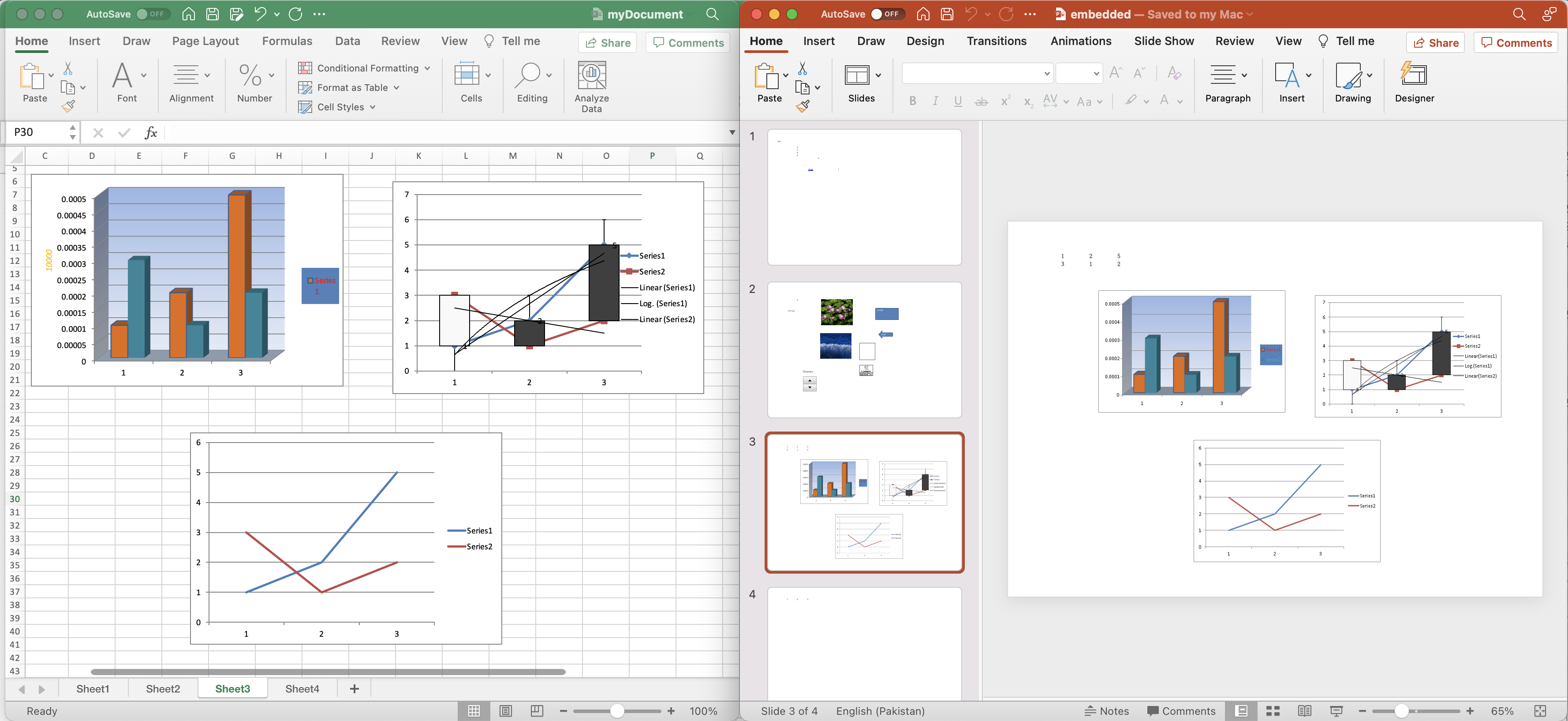
এক্সেল থেকে পাওয়ারপয়েন্ট রূপান্তর পূর্বরূপ।
উপরের উদাহরণে ব্যবহৃত নমুনা এক্সেল ওয়ার্কশীট [myDocument.xlsx](https://github.com/aspose-cells-cloud/aspose-cells-cloud-dotnet/blob/master/TestData/myDocument.xlsx থেকে ডাউনলোড করা যেতে পারে )
CURL কমান্ড ব্যবহার করে PPT থেকে Excel
একটি REST API কল করার জন্য cURL কমান্ড ব্যবহার করার প্রধান সুবিধাগুলির মধ্যে একটি হল যে এটি কমান্ড লাইন থেকে ওয়েব-ভিত্তিক APIগুলির সাথে ইন্টারঅ্যাক্ট করার একটি সহজ এবং নমনীয় উপায় প্রদান করে। উপরন্তু, cURL কমান্ড এবং REST API একটি ব্যবহারকারী-বান্ধব ইন্টারফেস প্রদান করে যার কোন পূর্বে কোডিং অভিজ্ঞতার প্রয়োজন হয় না। অতএব, সহজবোধ্য নির্দেশাবলী এবং সহজে অনুসরণযোগ্য কমান্ডের সাহায্যে, আপনি দ্রুত এবং দক্ষতার সাথে আপনার এক্সেল ওয়ার্কশীটগুলিকে পাওয়ারপয়েন্ট উপস্থাপনায় এম্বেড করতে পারেন।
প্রথমত, আমাদের ক্লায়েন্ট শংসাপত্রের উপর ভিত্তি করে একটি JWT অ্যাক্সেস টোকেন তৈরি করতে হবে:
curl -v "https://api.aspose.cloud/connect/token" \
-X POST \
-d "grant_type=client_credentials&client_id=bb959721-5780-4be6-be35-ff5c3a6aa4a2&client_secret=4d84d5f6584160cbd91dba1fe145db14" \
-H "Content-Type: application/x-www-form-urlencoded" \
-H "Accept: application/json"
এখন পাওয়ারপয়েন্ট প্রেজেন্টেশনে একটি এক্সেল ওয়ার্কবুক এম্বেড করার জন্য আমাদের নিম্নলিখিত কমান্ডটি চালাতে হবে। সফল রূপান্তরের পরে, ফলস্বরূপ ফাইলটি স্থানীয় ড্রাইভে সংরক্ষণ করা হয় (-o প্যারামিটারে নির্দিষ্ট পথ অনুযায়ী)।
curl -v -X GET "https://api.aspose.cloud/v3.0/cells/myDocument(1).xlsx?format=PPTX&isAutoFit=true&onlySaveTable=false&checkExcelRestriction=true" \
-H "accept: application/json" \
-H "authorization: Bearer <JWT Token>" \
-o "Embed.pptx"
আরেকটি বিকল্প হল এক্সেলকে পাওয়ারপয়েন্টে রূপান্তর করা এবং ক্লাউড স্টোরেজে আউটপুট সংরক্ষণ করা।
curl -v -X GET "https://api.aspose.cloud/v3.0/cells/myDocument(1).xlsx?format=PPTX&isAutoFit=true&onlySaveTable=false&outPath=embedded.pptx&checkExcelRestriction=true" \
-H "accept: application/json" \
-H "authorization: Bearer <JWT Token>"
মন্তব্য আখেরী
উপসংহারে, .NET এবং cURL কমান্ডের জন্য Aspose.Cells Cloud SDK এক্সেল ওয়ার্কশীটগুলিকে পাওয়ারপয়েন্ট প্রেজেন্টেশনে রূপান্তর করার একটি দক্ষ এবং ব্যবহারকারী-বান্ধব উপায় প্রদান করে। cURL কমান্ডের নমনীয়তার সাথে ক্লাউড-ভিত্তিক প্রযুক্তির শক্তিকে একত্রিত করে, আপনি আপনার রূপান্তর এবং এম্বেডিং প্রক্রিয়া স্বয়ংক্রিয় করতে পারেন, সময় বাঁচাতে এবং নির্ভুলতা উন্নত করতে পারেন। এর সরল নির্দেশাবলী এবং সহজে অনুসরণযোগ্য কমান্ডের সাহায্যে, আপনার কর্মপ্রবাহকে স্ট্রীমলাইন করুন এবং আপনার উত্পাদনশীলতা বাড়ান৷ আমরা আশা করি এই ব্লগ পোস্টটি আপনার এক্সেল থেকে পাওয়ারপয়েন্ট রূপান্তর প্রক্রিয়া উন্নত করতে .NET-এর জন্য Aspose.Cells Cloud SDK ব্যবহার করার জন্য আপনাকে মূল্যবান অন্তর্দৃষ্টি এবং নির্দেশাবলী প্রদান করেছে।
তবুও, আমরা অত্যন্ত সহজে অনুসরণযোগ্য বিস্তৃত ডকুমেন্টেশন এপিআই-এর অন্যান্য উত্তেজনাপূর্ণ বৈশিষ্ট্যগুলি সম্পর্কে বিশদ ব্যাখ্যা করার জন্য সুপারিশ করছি। API ব্যবহার করার সময় আপনি যদি কোনো সমস্যার সম্মুখীন হন, অনুগ্রহ করে [গ্রাহক সমর্থন ফোরাম] এর মাধ্যমে আমাদের সাথে যোগাযোগ করুন 9।
সম্পরকিত প্রবন্ধ
সম্পর্কে আরও জানতে অনুগ্রহ করে নিম্নলিখিত লিঙ্কগুলিতে যান: